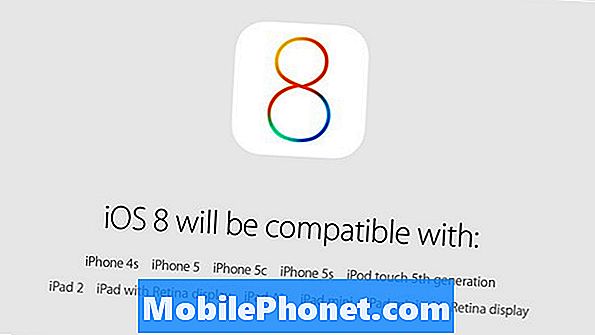#Samsung #Galaxy # A6 là một trong những thành viên mới nhất trong loạt thiết bị được phát hành trong năm nay. Điện thoại này sử dụng thân máy bằng nhôm với màn hình Super AMOLED 5,6 inch. Bên dưới là bộ vi xử lý Exynos 7870 octa core kết hợp với 4GB RAM cho phép thiết bị chạy các ứng dụng một cách mượt mà. Mặc dù đây là một thiết bị hoạt động tốt nhưng có những trường hợp có thể xảy ra một số vấn đề mà chúng tôi sẽ giải quyết hôm nay. Trong phần mới nhất của loạt bài khắc phục sự cố của chúng tôi, chúng tôi sẽ giải quyết vấn đề màn hình đen Galaxy A6 sau khi rơi.
Nếu bạn sở hữu Galaxy A6 hoặc bất kỳ thiết bị Android nào khác cho vấn đề đó, vui lòng liên hệ với chúng tôi bằng biểu mẫu này. Chúng tôi sẽ rất sẵn lòng hỗ trợ bạn về bất kỳ mối quan tâm nào mà bạn có thể gặp phải với thiết bị của mình. Đây là một dịch vụ miễn phí mà chúng tôi cung cấp không có ràng buộc. Tuy nhiên, chúng tôi yêu cầu khi bạn liên hệ với chúng tôi, hãy cố gắng trình bày chi tiết nhất có thể để có thể đưa ra đánh giá chính xác và đưa ra giải pháp chính xác.
Cách khắc phục Samsung Galaxy A6 bị đen màn hình sau khi thả
Vấn đề:Xin chào, tôi đã tìm thấy trang web của bạn sau khi tìm kiếm 'Samsung màn hình đen sau khi thả' và đọc bài viết của bạn. Tôi vẫn đang nhận cuộc gọi và tin nhắn (chức năng âm thanh / rung và đèn thông báo). Ngoài ra, lúc đầu khi tôi kết nối với PC, tôi có thể truy cập vào thư mục điện thoại, vì vậy tôi đã sao chép tất cả các tệp sang một vị trí khác. Kể từ đó, tôi đã cố gắng khôi phục cài đặt gốc nhưng không thể biết điện thoại đang bật hay tắt. Tôi đã thử khôi phục cài đặt gốc bằng các phím phần cứng (nguồn, tăng âm lượng và màn hình chính) nhưng màn hình vẫn trống. Tôi đã cài đặt công tắc thông minh và cố gắng kết nối nhưng mặc dù điện thoại của tôi phát ra âm thanh hoặc rung khi tôi cắm điện, công tắc thông minh vẫn tiếp tục chờ điện thoại kết nối. Ngoài ra, điện thoại không còn hiển thị trong các thiết bị PC của tôi nữa. Trong khi đó, các phím âm lượng đang điều chỉnh âm lượng. Tôi có thể thử bất cứ điều gì khác mà tôi có thể thử? Hay là mình phải mang vào xem có sửa được không? Cảm ơn bạn đã giúp đỡ.
Giải pháp: Khi bạn làm rơi điện thoại và màn hình trở nên đen nhưng thiết bị vẫn nhận được thông báo thì rất có thể cụm màn hình đã bị hỏng. Khi điều này xảy ra, một chuyến đi đến trung tâm dịch vụ là bắt buộc. Tuy nhiên, bạn có thể thực hiện các bước khắc phục sự cố sau được liệt kê bên dưới để khắc phục sự cố.
Thực hiện thiết lập lại mềm
Đặt lại mềm thường được thực hiện khi điện thoại không phản hồi và thường có thể khắc phục sự cố cụ thể mà bạn đang gặp phải này.
- Nhấn và giữ nút Nguồn và Giảm âm lượng trong 12 giây.
- Sử dụng nút Giảm âm lượng để cuộn đến tùy chọn Giảm nguồn.
- Bấm phím Trang chính để chọn.
Kiểm tra xem sự cố đã được khắc phục chưa.
Khởi động điện thoại ở Chế độ an toàn
Có những trường hợp khi ứng dụng bạn đã tải xuống có thể khiến màn hình bị đen. Để kiểm tra xem có đúng như vậy không, bạn nên khởi động điện thoại ở Chế độ an toàn vì chỉ những ứng dụng được cài đặt sẵn mới được phép chạy ở chế độ này.
- Tắt điện thoại.
- Bấm và giữ phím Nguồn.
- Khi Samsung xuất hiện trên màn hình, hãy nhả phím Nguồn.
- Ngay sau khi nhả phím Nguồn, hãy nhấn và giữ phím Giảm âm lượng.
- Tiếp tục giữ phím Giảm âm lượng cho đến khi thiết bị khởi động lại xong.
- Thả phím Giảm âm lượng khi bạn thấy Chế độ an toàn trên thiết bị.
- Gỡ cài đặt các ứng dụng đang gây ra sự cố.
Xóa phân vùng bộ nhớ cache của điện thoại
Có khả năng sự cố có thể do dữ liệu được lưu trong bộ nhớ cache của hệ thống bị hỏng. Để loại bỏ khả năng này, bạn sẽ phải xóa phân vùng bộ nhớ cache của điện thoại khỏi chế độ khôi phục.
- Tắt điện thoại.
- Nhấn và giữ phím Tăng âm lượng và phím Trang chính, sau đó nhấn và giữ phím Nguồn.
- Khi màn hình logo thiết bị hiển thị, chỉ nhả phím Nguồn.
- Khi logo Android hiển thị, hãy nhả tất cả các phím (‘Cài đặt bản cập nhật hệ thống’ sẽ hiển thị trong khoảng 30 - 60 giây trước khi hiển thị các tùy chọn menu khôi phục hệ thống Android).
- Nhấn phím Giảm âm lượng nhiều lần để đánh dấu ‘xóa phân vùng bộ nhớ cache’.
- Nhấn phím Nguồn để chọn.
- Nhấn phím Giảm âm lượng để đánh dấu ‘yes’ và nhấn phím Nguồn để chọn.
- Khi phân vùng bộ nhớ cache xóa hoàn tất, "Khởi động lại hệ thống ngay bây giờ" được đánh dấu.
- Nhấn phím Nguồn để khởi động lại thiết bị.
Thực hiện khôi phục cài đặt gốc
Một bước khắc phục sự cố cuối cùng cần xem xét là khôi phục cài đặt gốc. Lưu ý rằng nếu bạn thực hiện điều này thì dữ liệu điện thoại của bạn sẽ bị xóa trong quá trình này.
- Đảm bảo rằng điện thoại đã tắt.
- Nhấn và giữ phím Tăng âm lượng và phím Trang chính, sau đó nhấn và giữ phím Nguồn.
- Khi màn hình logo thiết bị hiển thị, chỉ nhả phím Nguồn
- Khi logo Android hiển thị, hãy nhả tất cả các phím (‘Cài đặt bản cập nhật hệ thống’ sẽ hiển thị trong khoảng 30 - 60 giây trước khi hiển thị các tùy chọn menu khôi phục hệ thống Android).
- Nhấn phím Giảm âm lượng nhiều lần để đánh dấu ‘xóa sạch dữ liệu / khôi phục cài đặt gốc’.
- Nhấn nút Nguồn để chọn.
- Nhấn phím Giảm âm lượng cho đến khi đánh dấu "Có - xóa tất cả dữ liệu người dùng".
- Nhấn nút Nguồn để chọn và bắt đầu thiết lập lại chính.
- Khi quá trình thiết lập lại chính hoàn tất, "Hệ thống khởi động lại ngay bây giờ" được đánh dấu.
- Nhấn phím Nguồn để khởi động lại thiết bị.
Trong trường hợp các bước trên không khắc phục được sự cố thì rất có thể nguyên nhân là do cụm màn hình bị lỗi. Điều tốt nhất bạn nên làm lúc này là mang điện thoại đến trung tâm bảo hành và kiểm tra.